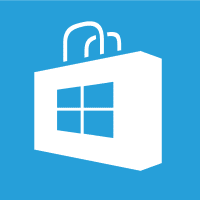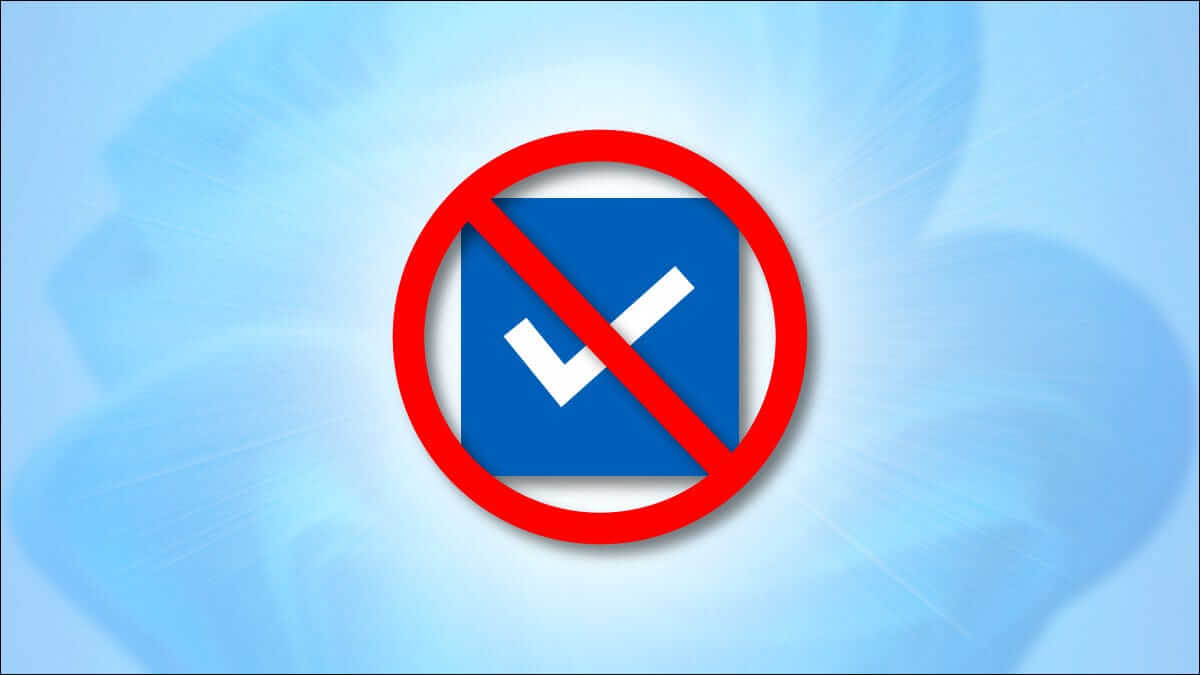鼠标加速,也称为 提高指针精度 ,Windows 中旨在让我们的生活更轻松的众多功能之一。 此功能最初是在 Windows XP 中引入的,并且从那时起就成为每个新版本 Windows 的一部分。 通常,屏幕上的鼠标指针的移动量与物理鼠标或触控板的移动量相同。 虽然它在日常使用中效率不会很高,并且会降低你的整体工作速度。 这是提高指针准确性的地方。 今天我们将讨论如何在 Windows 10 PC 中禁用鼠标加速。
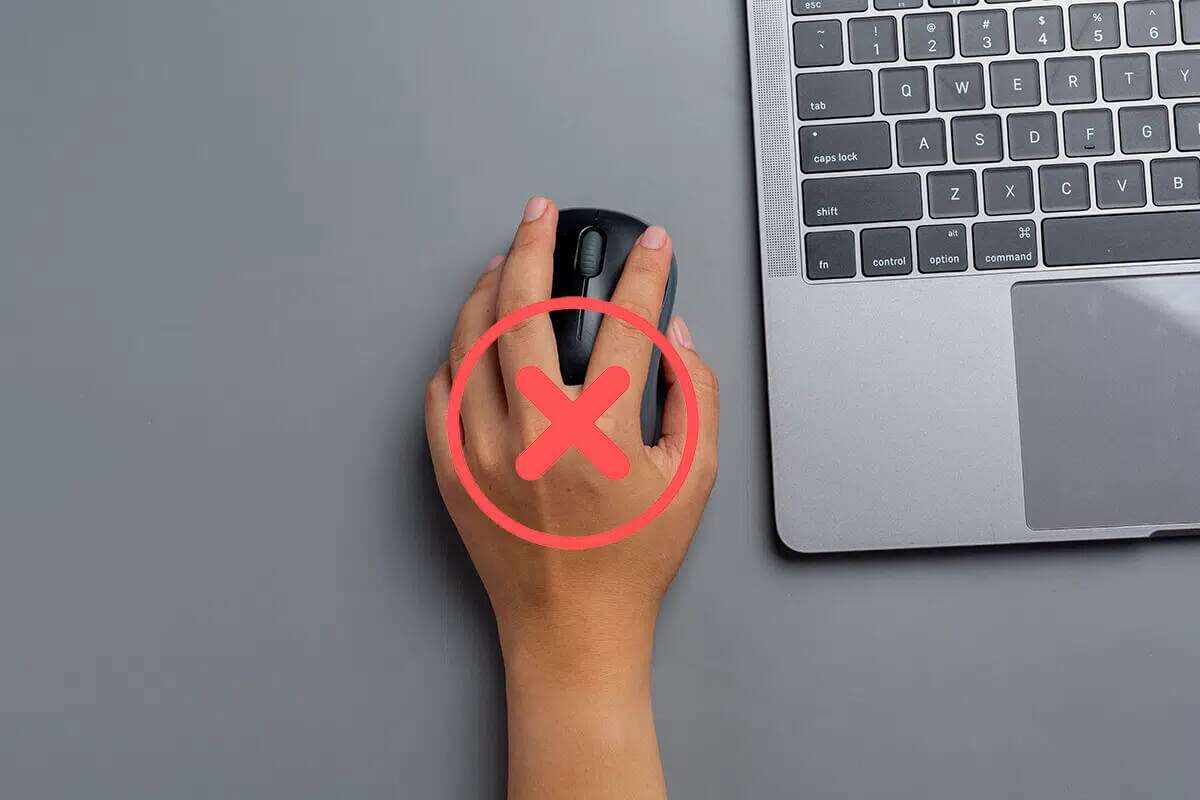
如何在 Windows 10 中禁用鼠标加速
在本文中,我们将教您如何在操作系统中禁用鼠标加速功能 Windows (操作系统)。 需要注意的是,默认情况下,Windows 10 中的鼠标加速是打开的。Windows 上的鼠标属性可以从控制面板或设置应用程序中访问,让我们走上一条路径。 但首先,让我们了解鼠标的加速度是什么。
什么是鼠标加速?
鼠标加速检测鼠标移动速度和距离,并相应地调整光标移动。 例如,启用鼠标加速时,如果在触控板上快速移动鼠标,DPI 会自动调整,光标会在屏幕上轻微移动。 物理移动速度与光标的附加移动成正比. 尽管该功能看起来非常基本,但在以下情况下很有用:
- 您正在使用传感器较差的鼠标
- 将鼠标指针移到大桌面屏幕上。
- 可供您移动鼠标的物理空间有限。
此功能需要一些时间来建立肌肉记忆,但从长远来看,它将帮助您节省大量时间和精力。
禁用鼠标加速的原因
禁用鼠标加速的原因主要与一致性和准确性有关。 此功能在以下情况下将失效:
- 使用计算机时 对于游戏 ,尤其是《使命召唤》和《反恐精英》等第一人称射击游戏。 由于大部分 FPS 游戏针对的是目标/对手,并且要求玩家熟练使用鼠标,因此加速鼠标会使光标移动略有不一致。 因此,它可以使用户跳过目标或完全失去它。 禁用鼠标加速将导致对鼠标移动的更多控制。 因此,如果您是游戏玩家,您可能需要关闭该功能并检查这是否能提高您的整体性能。
- عند 平面设计 或编辑视频。
- 当需要更长的时间来适应时。
简而言之,如果您正在开展的工作或活动 需要鼠标精度 您可能想要关闭鼠标加速。
第一种方法:通过控制面板
关闭它就像剥豌豆一样简单,因为它只需要你拧开一个罐子。 同样的方法也适用于在 Windows 8 和 7 等其他 Windows 版本中禁用该功能。
1.类型 控制板 在酒吧 窗口搜索 然后点击 打开 , 如图所示。
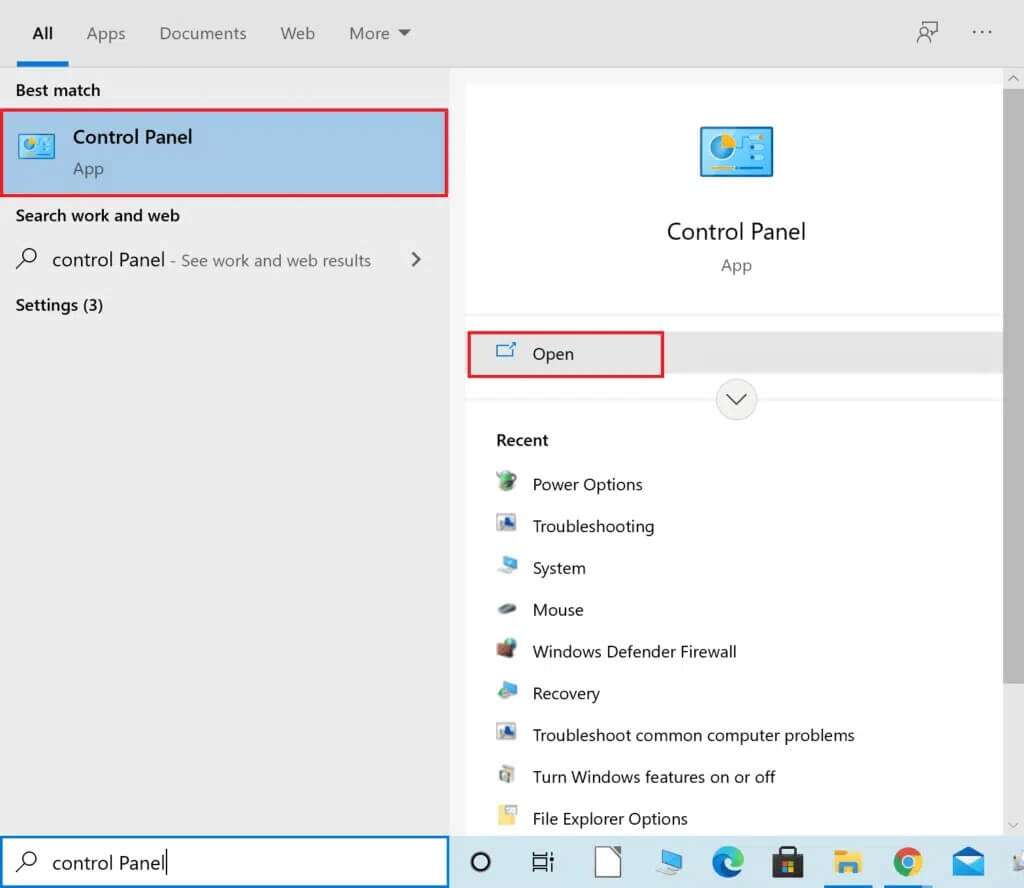
2. 做设置宽度 > 大图标 并单击选项 老鼠。
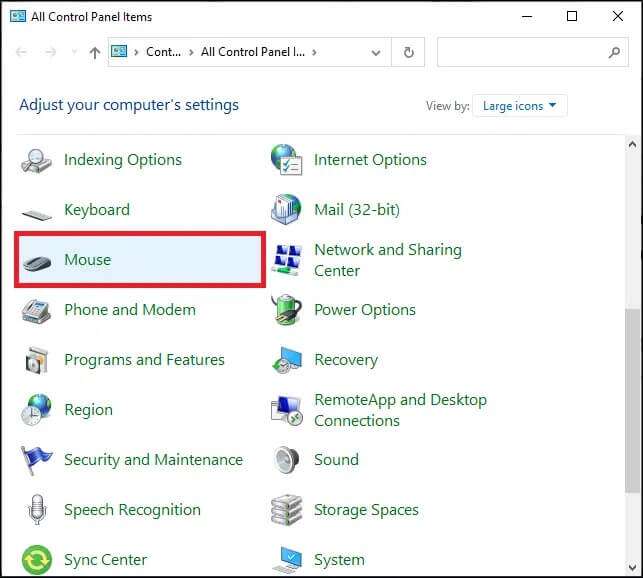
3. 转到选项卡 指针选项 在窗口 鼠标属性.
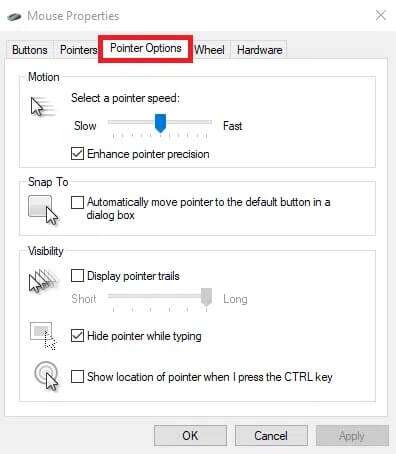
4. 最后,取消选中标记为的框 提高指针准确性 关闭鼠标加速。
备注: يمكنك 调整指标设置 其他如你所愿:
- 选择指针速度
- 自动将光标移动到对话框中的默认按钮
- 光标尾部宽度
- 键入时隐藏光标
- 按下 CTRL . 时显示光标位置
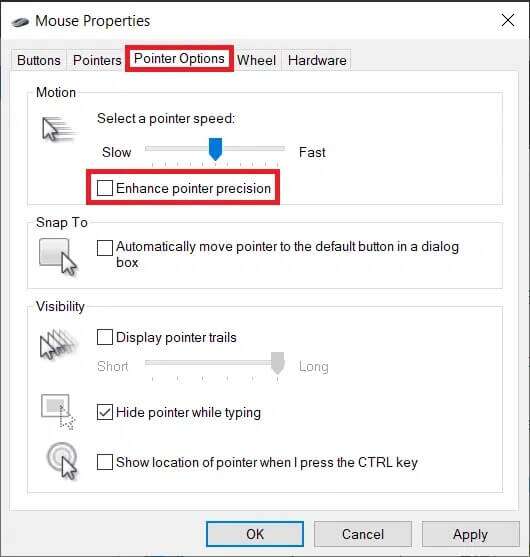
5. 点击按钮 “执行” 要将新更改保存为生效,然后单击 “行” 关闭窗口。
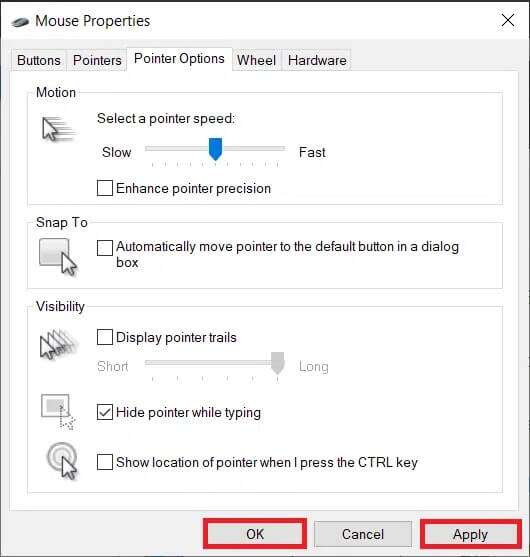
方法二:通过Windows设置
这是禁用鼠标加速的另一种方法。 请按照以下步骤使用“设置”应用在 Windows PC 上禁用此功能:
1.按我的键 的Windows + I 一起开 設置。
2. 转到选项卡 “老鼠” 在右窗格中,然后单击 其他鼠标选项 惆怅 相关设置 , 如图所示。
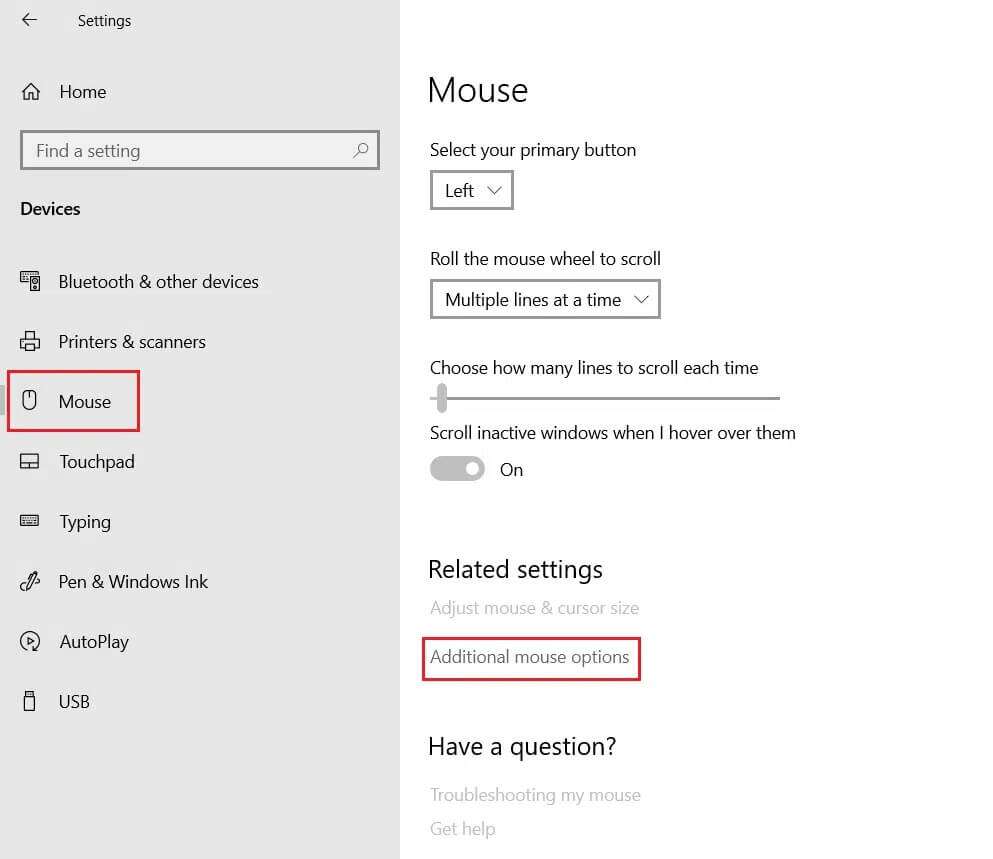
3.在窗口 鼠标属性 , 转到选项卡 指针选项 并取消 选择提高指针精度 清楚地说明。
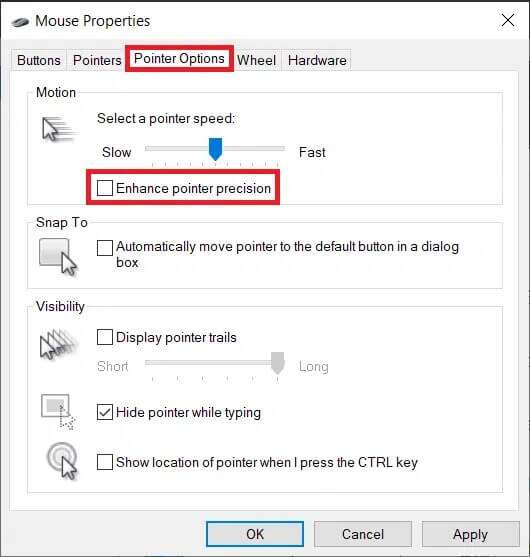
4. 点击按钮 “执行” 要应用更改,然后单击 “行”。
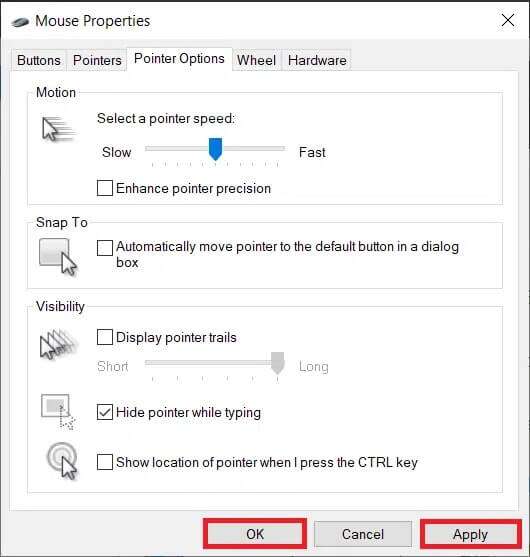
就是这样,您已成功禁用鼠标加速。 继续进行一段时间的游戏或其他活动,以注意鼠标移动的差异。
专业提示:在 Windows 10 中启用鼠标加速
要再次启用鼠标加速,请针对任一方法执行步骤 1-3。 然后,只需选中标有增强指针准确性的框,如下所示。
最后,取消选中该框 提高指针准确性 在 Motion 小节中,关闭鼠标加速。
我们希望您现在知道如何在 Windows 10 中禁用鼠标加速。关闭改进的指针精度后,您将能够改善鼠标控制并在您最喜欢的 FPS 游戏中获得更多击杀。 如果您对本文有任何疑问/建议,请随时将它们留在评论部分。